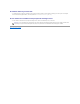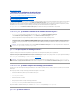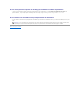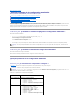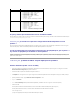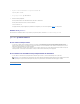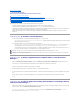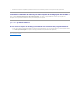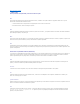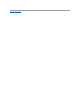Setup Guide
Retouràlapagedusommaire
Content Manager
Dell™SystemsBuildandUpdateUtility1.0.3Guidederéférencerapide
Comment puis-jeaccéderàContentManager?
Comment puis-jeobtenirl'applicationServerUpdateUtilityàl'aidedeContentManager?
Comment puis-jecréerunespacedestockagepersonnalisésurunpartageréseauàl'aidedeContentManager?
Commentlarecherchedemisesàjourdansl'espacedestockagepeut-ellem'aider?
Que dois-jesavoird'autre?
Content ManagerestunoutilDell™SystemsBuildandUpdateUtilityquivouspermetde:
l téléchargerladernièreimageISOdeServerUpdateUtilityàpartirdusitedeDell,àl'adresseftp.dell.com.
l créervotreespacedestockagepersonnaliséàl'aideduDVDDell Server UpdatesouàpartirdusiteWebdeDell.
l sauvegardervotreespacedestockagepersonnalisédansunemplacementlocaloupartagéetl'utiliserplustardpourlesmisesàjourmatériellesdu
systèmedansdesenvironnementsprésystèmed'exploitationoupostsystèmed'exploitation.
l vérifierlesdernièresmisesàjourencomparantvosespacesdestockagelocaletpersonnaliséàl'espacedestockageenligneDell,àl'adresse
ftp.dell.com.
Comment puis-jeaccéderàContentManager?
l Sivotresystèmes'exécutesurunsystèmed'exploitationMicrosoft®Windows®prisencharge:
l Si vous utilisez le DVD Dell Systems Management Tools and Documentation,l'interfaceutilisateurautomatiques'affichelorsquevousinsérezleDVD.
Sélectionnezl'optionContent Manager.
l Sivotresystèmes'exécutesurunsystèmed'exploitationLinuxprisencharge:
l Sur le DVD Dell Systems Management Tools and Documentationallezà/contentmanager/lin/lincontent.tar. Extrayez le fichier lincontent.tar vers
unemplacementdevotrechoixetexécutezlescript./contentmanager pour lancer l'application contentmanager depuis cet emplacement.
SivousexécutezContent Manager pourlapremièrefoissurunsystèmed'exploitationLinuxprisencharge,vousdevezexécutercabextract-1.2-
1.i386.rpmsituédansledossier/rpmsàl'emplacementoùvousavezextraitlincontent.tar.
Comment puis-jeobtenirl'applicationServerUpdateUtilityàl'aidedeContent
Manager?
1. Dansl'écranSélectionnezuneopérationàeffectuer,sélectionnezTéléchargerl'imageISOdeServerUpdateUtilityetpassezàl'écransuivant.
Content Manager vouspermetdetéléchargerl'imageISOetdelasauvegarderdansunemplacementdevotrechoix.
2. Àl'aided'unlogicieldegravuredeCD/DVD,gravezl'imagesurunCD/DVD.
3. InsérezleCD/DVDdanslesystèmeoùvoussouhaitezmettreàjourlemicrologicieletlespilotes.
4. Sivotresystèmes'exécutesurunsystèmed'exploitationWindows,leCD/DVDs'enclencheraautomatiquementpourlancerl'applicationServerUpdate
Utility.
Sivotresystèmes'exécutesurunsystèmed'exploitationLinux,lancezl'applicationServerUpdateUtilityàpartirduCD/DVD.Parexemple:
suu -g
Comment puis-jecréerunespacedestockagepersonnalisésurunpartageréseauà
l'aidedeContentManager?
1. Montezlelecteurréseaudevotrechoixmanuellement.Plustard,lorsdelacréationdel'espacedestockagepersonnaliséàl'aidedeContent Manager,
indiquezcelecteurréseaudansSélectionnerladestinationdelacréation.
2. Si vous disposez du DVD Dell Server Updates,sélectionnezleDVDentantquesource(sousSélectionnerlasourcedelacréation) et continuez.
Sinon,sélectionnezSite Web de Dell en tant que source et continuez.
REMARQUE : Content Managernes'exécutepassurlessystèmesd'exploitationSUSE®LinuxEnterpriseServer,version9.
REMARQUE : PourdeplusamplesinformationssurlesécransdeContent Manageretsurcequevouspouvezfairesurchaqueécran,consultezl'aide
en ligne de Dell Systems Build and Update Utility.